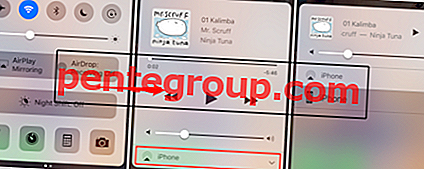Setiap hari, ada banyak aplikasi yang tidak dibuat untuk AppStore. Jika Apple belum memasukkan aplikasi apa pun di tokonya, maka itu karena kekhawatiran yang tulus atau aplikasi tersebut mungkin melanggar kebijakan Apple. Benar-benar tidak disarankan untuk menginstal aplikasi apa pun di luar AppStore.
Tetapi jika Anda sangat yakin tentang sumbernya dan ingin menginstal aplikasi di iPhone atau iPad Anda dari luar AppStore, maka ada opsi di iOS 9 yang dengannya Anda dapat melakukannya. Pertama instal aplikasi dari sumbernya.

Aplikasi apa pun di luar AppStore akan dipasang di layar Anda; tetapi setelah aplikasi diinstal, Anda tidak akan dapat membukanya; sebaliknya Anda akan membaca sesuatu seperti ini:

Ini berarti, bahkan jika Anda telah menginstal aplikasi Anda tidak akan dapat menjalankannya. Berikut adalah tutorial tentang cara mengatasi masalah ini.
Cara Memasang Aplikasi Enterprise di iPhone dan iPad Menjalankan iOS 9
Langkah 1. Buka aplikasi Pengaturan → Ketuk pada Umum .

Langkah 2. Gulirkan sedikit ke bawah, dan ketuk pada Profil .

Langkah # 3. Dalam daftar "ENTERPRISE APP", ketuk aplikasi yang ingin Anda percayai.

Langkah # 4. Sekarang ketuk "Kepercayaan (nama Aplikasi Perusahaan)."

Langkah # 5. Anda akan diminta dengan pop-up untuk mengonfirmasi operasi; ketuk Kepercayaan “.

Itu saja, keluar dari aplikasi Pengaturan dan ketuk aplikasi yang ingin Anda jalankan; Anda tidak akan lagi menerima pesan peringatan, dan aplikasi akan berjalan dengan sukses.
Cara Menghapus Aplikasi Perusahaan dari iPhone / iPad di iOS 9
Jika Anda ingin menghapus aplikasi perusahaan dari iPhone; Buka Pengaturan → Umum → Profil → Ketuk pada Nama Aplikasi → Ketuk pada Hapus Aplikasi.

Sekedar saran, jangan pernah memasang aplikasi apa pun yang berasal dari sumber yang tidak dapat diandalkan, karena aplikasi manusia berbahaya yang dapat mengancam privasi Anda, dan juga dapat menyebabkan tidak berfungsinya iPhone atau iPad Anda.
Jangan lupa untuk membagikan umpan balik Anda kepada kami dalam komentar, di Facebook, Twitter, dan Google Plus.